
Wanneer u uw website heeft geregistreerd, kunt u beginnen met het aanpassen en bewerken van de inhoud zoals u deze op uw website wilt presenteren. Het bewerken vindt plaats in de module Website bewerken, deze vindt u door te klikken op Beeld - E-commerce – Website bewerken. De module is opgezet als wizard waar u, door in ieder venster op Volgende te klikken, door alle tabbladen wordt geleid waarop u informatie kunt invoeren. U kunt er ook voor kiezen om direct naar de tabbladen Informatie over het bedrijf, Inhoud, Webshop en Ontwerpsjabloon te gaan welke onder de tabbladen liggen en de gegevens invoeren.
Indien u meer dan één website heeft geregistreerd op uw bedrijfsdatabase die u in gebruik heeft, moet u aangeven welke u wilt openen. Deze keuze moet u maken zowel voor het bewerken van de website als voor het wijzigen van de website-instellingen.
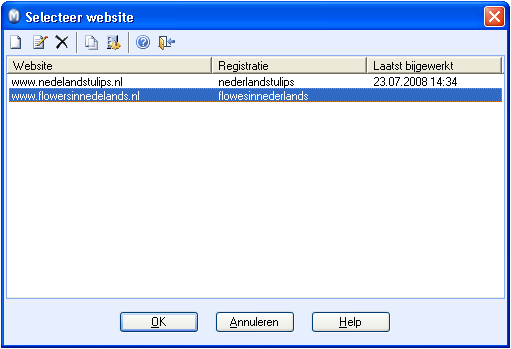
U kunt met behulp van dit venster ook nieuwe websites aanmaken, namen wijzigen of bestaande websites wissen. Het overzicht geeft u informatie over:
Website: Werknaam van de websites
Registratie: Het internetadres waarop de websites geregistreerd zijn.
Laatst bijgewerkt: Datum en tijdstip waarop de website de laatste keer op de server van Mamut werd bijgewerkt. Lees meer hier.
Zo selecteert u een website
Markeer de website die u wilt bijwerken.
Klik op OK.
 U krijgt nu toegang tot de instellingen of
het ontwerp van de gekozen website.
U krijgt nu toegang tot de instellingen of
het ontwerp van de gekozen website.
Een nieuwe website aanmaken
Klik op Nieuw.
Indien u geen licentie beschikbaar heeft om meerdere websites aan te
maken, is deze keuze niet mogelijk. U beheert de licenties via Website-instellingen.
Voer de naam in van de nieuwe website.
Dit zal de werknaam zijn van de website.
Doorloop met behulp van de wizard stap voor stap de Registratie van de website.
 U kunt nu beginnen met het bewerken van uw
website.
U kunt nu beginnen met het bewerken van uw
website.
Een kopie van de website maken
Markeer de website waarvan u een kopie wilt maken.
Klik op Dupliceer.
Indien u geen licentie beschikbaar heeft om meerdere websites aan te
maken, is deze keuze niet mogelijk. U beheert de licenties via Website-instellingen.
Voer de naam in van de nieuwe website.
Dit zal de werknaam zijn van de website.
Doorloop met behulp van de wizard stap
voor stap de Registratie
van de website.
Indien u voor de nieuwe website de naam wilt gebruiken van de oude
website, dient u eerst de registratie van de eerste website te verwijderen
bij Website-instellingen.
 U kunt nu de gegevens van de oude website
bewerken met behulp van het menu onder Website
bewerken.
U kunt nu de gegevens van de oude website
bewerken met behulp van het menu onder Website
bewerken.
Een website wissen
Markeer de website die u wilt wissen.
Klik op Wissen.
Indien de website geregistreerd is, wordt er een verbinding gemaakt
met het Internet en zal de registratie verwijderd worden. Dit zal alle
gegevens wissen van de website die op de server van Mamut opgeslagen
zijn.
 De licentie van de website zal nog steeds
gereserveerd zijn voor deze website. Deze licentie moet daarom vrijgegeven
worden onder Website-instellingen.
De licentie van de website zal nog steeds
gereserveerd zijn voor deze website. Deze licentie moet daarom vrijgegeven
worden onder Website-instellingen.
Naam van een website wijzigen
Markeer de website waarvan u de naam wilt wijzigen.
 Klik op Bewerken.
Klik op Bewerken.
Geef de website een andere naam. Dit zal de nieuwe werknaam zijn van de website.
Klik op OK.
 Het overzicht zal worden bijgewerkt met de
nieuwe naam.
Het overzicht zal worden bijgewerkt met de
nieuwe naam.
U kunt de naam van de website ook veranderen onder Website-instellingen - Actieve website.
Meer informatie:
Aan de slag met uw eigen website
Bewerken van uw website
Actieve website